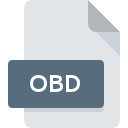
Extensión de archivo OBD
Office Binder Document
-
DeveloperMicrosoft
-
Category
-
Popularidad2.7 (7 votes)
¿Qué es el archivo OBD?
OBD es una extensión de archivo comúnmente asociada con los archivos Office Binder Document. La especificación Office Binder Document fue creada por Microsoft. Los archivos con la extensión OBD pueden ser utilizados por programas distribuidos para la plataforma Windows. El archivo OBD pertenece a la categoría Archivos de datos al igual que 1326 otras extensiones de nombre de archivo que figuran en nuestra base de datos. Microsoft Office admite OBD archivos y es el programa más utilizado para manejar dichos archivos, sin embargo, 1 otras herramientas también se pueden utilizar. El software llamado Microsoft Office fue creado por Microsoft Corporation. Para encontrar información más detallada sobre el software y los archivos OBD, consulte el sitio web oficial del desarrollador.
Programas que admiten la extensión de archivo OBD
La siguiente lista presenta programas compatibles con OBD. Los archivos OBD se pueden encontrar en todas las plataformas del sistema, incluido el móvil, pero no hay garantía de que cada uno admita dichos archivos de manera adecuada.
¿Cómo abrir un archivo OBD?
No poder abrir archivos con la extensión OBD puede tener varios orígenes Afortunadamente, los problemas más comunes con los archivos OBD se pueden resolver sin un conocimiento profundo de TI, y lo más importante, en cuestión de minutos. La siguiente es una lista de pautas que lo ayudarán a identificar y resolver problemas relacionados con archivos.
Paso 1. Obtenga el Microsoft Office
 La razón más común para tales problemas es la falta de aplicaciones adecuadas que admitan archivos OBD instalados en el sistema. Este problema se puede solucionar descargando e instalando Microsoft Office o un programa compatible diferente, como Microsoft Binder. Arriba encontrará una lista completa de programas que admiten archivos OBD, clasificados según las plataformas del sistema para los que están disponibles. El método más seguro para descargar Microsoft Office instalado es ir al sitio web del desarrollador (Microsoft Corporation) y descargar el software utilizando los enlaces provistos.
La razón más común para tales problemas es la falta de aplicaciones adecuadas que admitan archivos OBD instalados en el sistema. Este problema se puede solucionar descargando e instalando Microsoft Office o un programa compatible diferente, como Microsoft Binder. Arriba encontrará una lista completa de programas que admiten archivos OBD, clasificados según las plataformas del sistema para los que están disponibles. El método más seguro para descargar Microsoft Office instalado es ir al sitio web del desarrollador (Microsoft Corporation) y descargar el software utilizando los enlaces provistos.
Paso 2. Verifica que tienes la última versión de Microsoft Office
 ¿Aún no puede acceder a los archivos OBD aunque Microsoft Office esté instalado en su sistema? Asegúrese de que el software esté actualizado. Los desarrolladores de software pueden implementar soporte para formatos de archivo más modernos en versiones actualizadas de sus productos. La razón por la que Microsoft Office no puede manejar archivos con OBD puede ser que el software está desactualizado. La versión más reciente de Microsoft Office es compatible con versiones anteriores y puede manejar formatos de archivo compatibles con versiones anteriores del software.
¿Aún no puede acceder a los archivos OBD aunque Microsoft Office esté instalado en su sistema? Asegúrese de que el software esté actualizado. Los desarrolladores de software pueden implementar soporte para formatos de archivo más modernos en versiones actualizadas de sus productos. La razón por la que Microsoft Office no puede manejar archivos con OBD puede ser que el software está desactualizado. La versión más reciente de Microsoft Office es compatible con versiones anteriores y puede manejar formatos de archivo compatibles con versiones anteriores del software.
Paso 3. Asociar Office Binder Document archivos con Microsoft Office
Después de instalar Microsoft Office (la versión más reciente) asegúrese de que esté configurado como la aplicación predeterminada para abrir archivos OBD. El proceso de asociar formatos de archivo con la aplicación predeterminada puede diferir en detalles según la plataforma, pero el procedimiento básico es muy similar.

Selección de la aplicación de primera elección en Windows
- Al hacer clic en OBD con el botón derecho del mouse, aparecerá un menú en el que debe seleccionar la opción
- Haga clic en y luego seleccione la opción
- Para finalizar el proceso, seleccione y, utilizando el explorador de archivos, seleccione la carpeta de instalación Microsoft Office. Confirme marcando Usar siempre esta aplicación para abrir archivos OBD y haciendo clic en el botón .

Selección de la aplicación de primera elección en Mac OS
- Haga clic derecho en el archivo OBD y seleccione
- Vaya a la sección . Si está cerrado, haga clic en el título para acceder a las opciones disponibles.
- De la lista, elija el programa apropiado y confirme haciendo clic en
- Si siguió los pasos anteriores, debería aparecer un mensaje: Este cambio se aplicará a todos los archivos con la extensión OBD. Luego, haga clic en el botón para finalizar el proceso.
Paso 4. Asegúrese de que el archivo OBD esté completo y sin errores
¿Seguiste de cerca los pasos enumerados en los puntos 1-3, pero el problema sigue presente? Debe verificar si el archivo es un archivo OBD adecuado. Pueden surgir problemas al abrir el archivo debido a varias razones.

1. El OBD puede estar infectado con malware; asegúrese de escanearlo con una herramienta antivirus.
Si ocurriera que el OBD está infectado con un virus, esta puede ser la causa que le impide acceder a él. Escanee inmediatamente el archivo con una herramienta antivirus o escanee todo el sistema para asegurarse de que todo el sistema esté seguro. Si el escáner detectó que el archivo OBD no es seguro, proceda según las instrucciones del programa antivirus para neutralizar la amenaza.
2. Asegúrese de que el archivo con la extensión OBD esté completo y sin errores
Si otra persona le envió el archivo OBD, pídale a esta persona que le reenvíe el archivo. Es posible que el archivo no se haya copiado correctamente en un almacenamiento de datos y esté incompleto y, por lo tanto, no se pueda abrir. Al descargar el archivo con la extensión OBD de Internet, puede producirse un error que da como resultado un archivo incompleto. Intenta descargar el archivo nuevamente.
3. Compruebe si el usuario con el que ha iniciado sesión tiene privilegios administrativos.
Algunos archivos requieren derechos de acceso elevados para abrirlos. Inicie sesión con una cuenta administrativa y vea si esto resuelve el problema.
4. Compruebe si su sistema puede manejar Microsoft Office
Si el sistema está bajo carga pesada, es posible que no pueda manejar el programa que usa para abrir archivos con la extensión OBD. En este caso, cierre las otras aplicaciones.
5. Verifique que su sistema operativo y sus controladores estén actualizados
Las últimas versiones de programas y controladores pueden ayudarlo a resolver problemas con los archivos Office Binder Document y garantizar la seguridad de su dispositivo y sistema operativo. Los controladores o el software obsoletos pueden haber causado la incapacidad de usar un dispositivo periférico necesario para manejar archivos OBD.
¿Quieres ayudar?
Si dispones de información adicional acerca de la extensión de archivo OBD estaremos agradecidos si la facilitas a los usuarios de nuestra página web. Utiliza el formulario que se encuentra aquí y mándanos tu información acerca del archivo OBD.

 Windows
Windows 

